
Izrada i uporaba e-mail potpisa u Mailu na Macu
Možete izraditi pripremljeni tekst, potpis, kojeg ćete dodati u svoje poruke prilikom slanja e-mail poruka. Primjerice, možete izraditi jedan potpis za poslovnu e-mail adresu, a neki drugi za privatnu e-mail adresu.
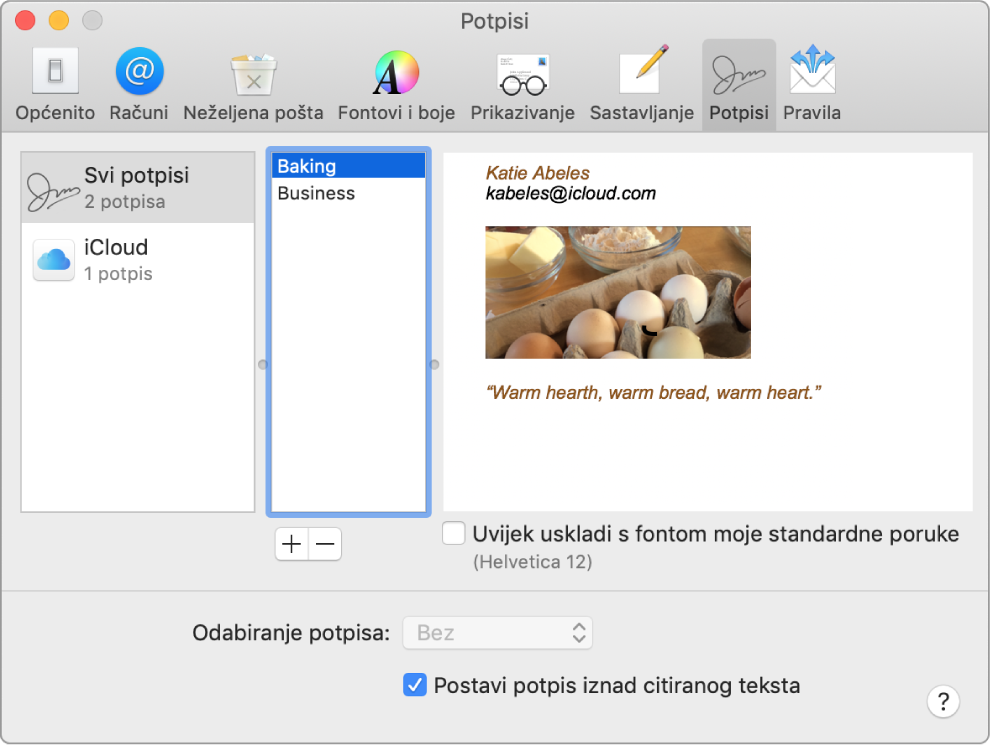
Izrada potpisa
U aplikaciji Mail
 na vašem Macu odaberite Mail > Postavke, zatim kliknite Potpisi.
na vašem Macu odaberite Mail > Postavke, zatim kliknite Potpisi.U lijevom stupcu odaberite e-mail račun s kojim želite koristiti potpis.
Ako je prilikom izrade potpisa odabrano Svi potpisi, morat ćete najprije povući novi potpis na e-mail račun kako biste ga mogli koristiti.
Kliknite tipku Dodaj
 ispod srednjeg stupca.
ispod srednjeg stupca.U srednji stupac unesite naziv potpisa.
Naziv se pojavljuje u skočnom izborniku Potpis prilikom sastavljanja poruke.
Izradite svoj potpis u desnom stupcu (pretpregled).
Možete upotrijebiti izbornike Uredi ili Formatiraj u Mailu kako biste promijenili font ili raspored, pretvorili tekst u link ili provjerili pravopis. Za dodavanje slike povucite je u područje pretpregleda.
Ako želite da se vaš potpis pojavi iza originalnog teksta poruka koje prosljeđujete ili na koje odgovarate, odznačite potvrdnu kućicu "Postavi potpis iznad citiranog teksta".
Brisanje potpisa
U aplikaciji Mail
 na vašem Macu odaberite Mail > Postavke, zatim kliknite Potpisi.
na vašem Macu odaberite Mail > Postavke, zatim kliknite Potpisi.Odaberite potpis u srednjem stupcu, a zatim kliknite tipku Ukloni
 .
.
Kad obrišete potpis iz Svi potpisi, on se također briše sa svih računa koji ga koriste.
Automatsko dodavanje potpisa e-mail porukama
Možete odabrati potpis koji će se automatski dodavati e-mail porukama koje šaljete.
U aplikaciji Mail
 na vašem Macu odaberite Mail > Postavke, zatim kliknite Potpisi.
na vašem Macu odaberite Mail > Postavke, zatim kliknite Potpisi.Odaberite račun u lijevom stupcu.
Kliknite skočni izbornik Odaberi potpis pa odaberite potpis.
Ako imate više potpisa za neki račun, Mail može automatski birati među njima — sa skočnog izbornika odaberite Nasumično ili Redoslijedom.
Ako želite prestati s automatskim dodavanjem potpisa svojim porukama, kliknite skočni izbornik Odabiranje potpisa, a zatim odaberite Bez.
Sami dodajte potpis e-mail porukama
U aplikaciji Mail
 na vašem Macu kliknite skočni izbornik Potpis u poruci koju pišete.
na vašem Macu kliknite skočni izbornik Potpis u poruci koju pišete. Odaberite potpis.
Ako ne vidite očekivani potpis u skočnom izborniku, odaberite Uredi potpise kako biste otvorili Postavke potpisa, pa potvrdite da je potpis u računu.
Uklanjanje potpisa iz e-mail poruka
U aplikaciji Mail
 na vašem Macu kliknite skočni izbornik Potpis u poruci koju pišete, a zatim odaberite Bez.
na vašem Macu kliknite skočni izbornik Potpis u poruci koju pišete, a zatim odaberite Bez.
Ovisno o tome kako mail poslužitelj primatelja upravlja potpisima, vaš bi se potpis primatelju mogao prikazati kao privitak ili kao slika.
Ako upotrebljavate iCloud Drive na svojem Macu i ostalim uređajima, vaši se potpisi automatski ažuriraju i dostupni su na tim uređajima. Pogledajte Uporaba iCloud Drivea za spremanje dokumenata.
Trebate li poslati potpisani PDF dokument, možete koristiti Obilježja u aplikaciji Mail za izradu vlastoručnog potpisa te ga dodati u dokument. Također možete upotrijebiti aplikaciju Pregled za ispunjavanje i potpisivanje PDF obrazaca.